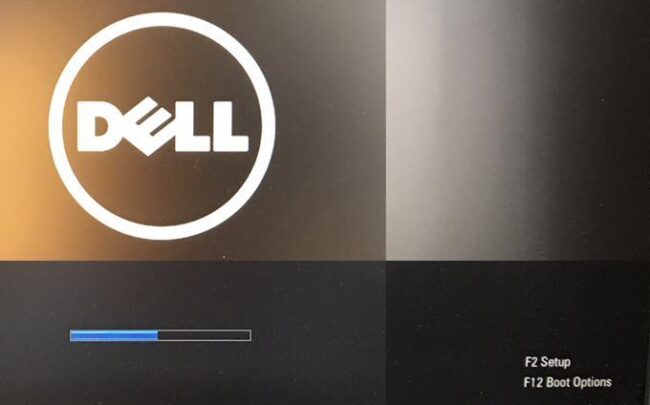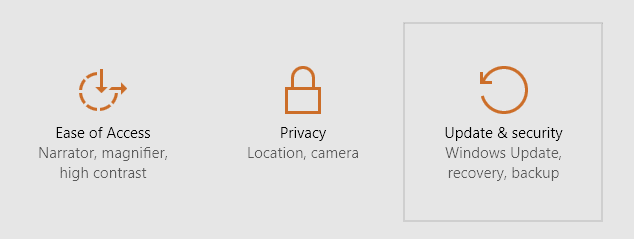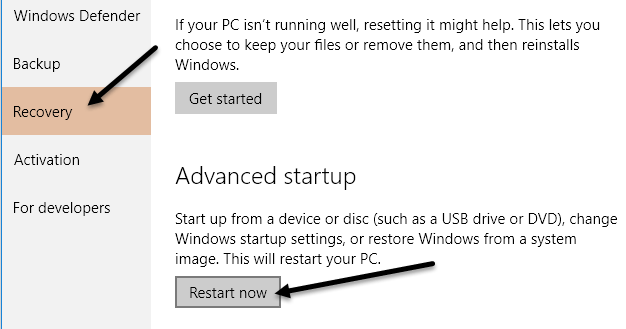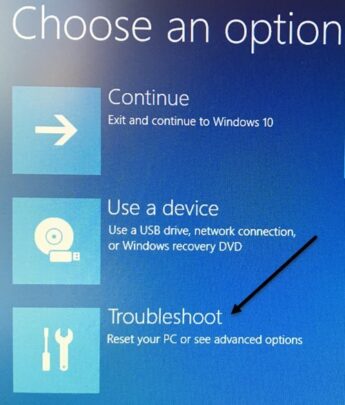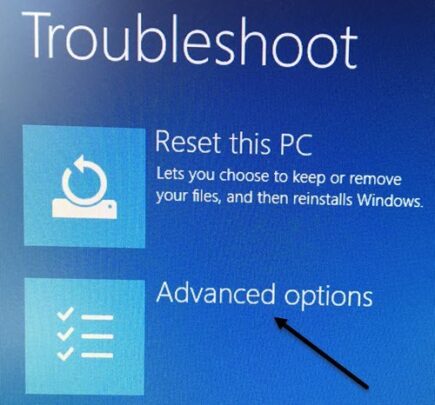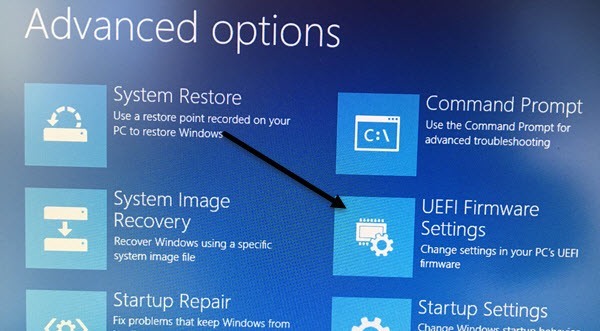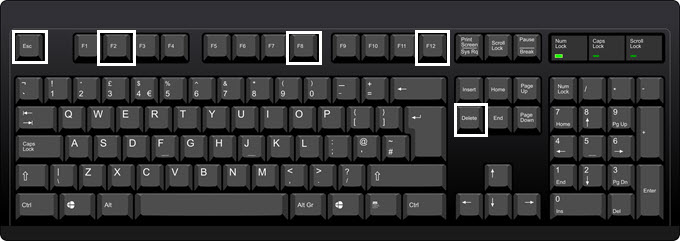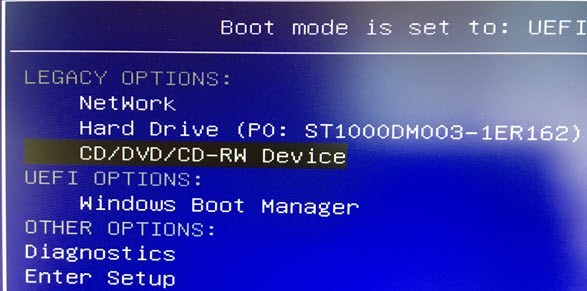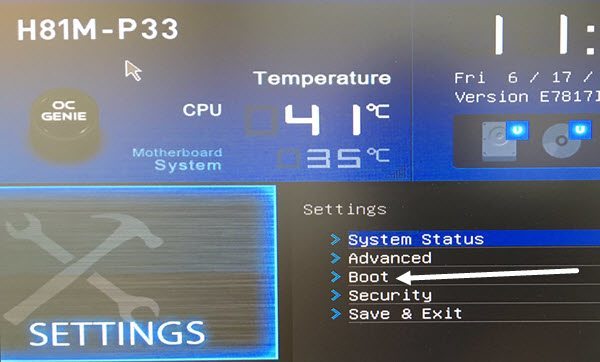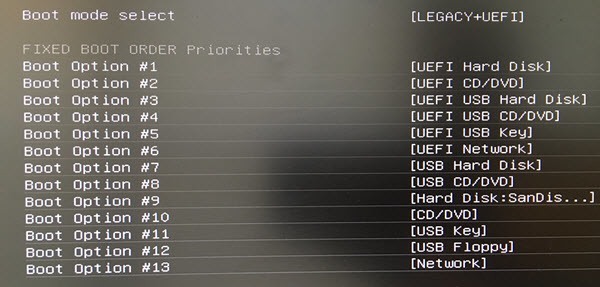الدخول على BIOS وتغيير ترتيب أقلاع Boot order أي اصدار ويندوز ، في موضوع سابق تكلمنا فيه عن التثبيت النظيف لويندوز 10 وذكرنا انه يوجد طريقتين لفعل ذلك، واحدة منهم شرحنا بالتفصيل في تلك المقالة وهي الطريقة السهلة أما الطريقة الأخرى فهي الطريقة اليدوية وذكرنا أيضاً ان هذه الطريقة اليدوية تطلب بعض التفاصيل الفنية من ضمن هذه التفاصيل هو تغير ترتيب الأقلاع للويندوز وهو ما سنتعلمه اليوم في هذه المقالة.
يحتاج المُستخدم الى تغيير ترتيب الأقلاع ليقوم بإقلاع الويندوز من خلال مفتاح USB او ربما يريد فعل ذلك ليقوم بإقلاع الويندوز من خلال اسطوانة DVD لإصلاح مشكلة ما في الويندوز.
أيضاً يجب أن نذكر أن تغيير ترتيب الأقلاع يعتمد على نوع الحاسوب لديك وعلى نوع الـ BIOS ان كان Legacy BIOS أو UEFI BIOS أو ربما الأثنين معاً، في المعتاد أغلب الحواسيب تعمل بـ UEFI BIOS و Legacy BIOS معاً ولكن ربما لا يعمل جهازك بهذين النوعين معاً ولنتعرف على أي نوع يعمل به الحاسوب يجب علينا اجراء بعض التجارب.
أول شئ نقوم به للدخول على BIOS هو اعادة تشغيل الحاسوب فربما سترى على شاشة الأقلاع الزر الذي يجب الضغط عليه للدخول الى BIOS مثل المثالين التاليين:
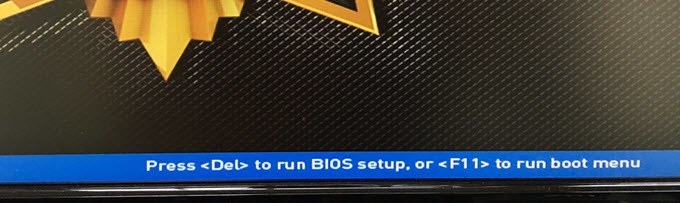
في حالة لم يتم ذكر اي زر هو المناسب للدخول الى BIOS فهذا يعني ان الـ BIOS لديك من نوع UEFI ولا يتم الدخول عليه بالضغط على أي ازرار ولكن بطريقة أخرى.
طريقة الدخول على UEFI BIOS :-
للدخول على UEFI BIOS يجب اعادة تشغيل الحاسوب بطريقة خاصة وهي عن طريق الآتي:
- فتح قائمة Start ثم الضغط على ايقونة Settings واختيار Update & Security من النافذة التي ستظهر لك.
- الآن ستختار Recovery من القائمة الجانبية ثم الضغط على Restart Now وهو ما سينقلك الى ما يُسمى Advanced Startup.
- ستظهر لك نافذة أخرى أختر منها Troubleshoot.
- ثم تختار Advanced options.
- من هذه الشاشة سترى خيار UEFI Firmware Settings قم بالدخول عليه.
اذا لم ترى الخيار السابق ذكره، فإن الـ BIOS لديك من نوع Legacy وللدخول عليه ستقوم بأستخدام احد الأزرار التالية Del, F2, F8, F12, ESC واذا كان حاسوبك يعمل بكلا النوعين معاً فبإمكانك الدخول على BIOS بكلتا الطريقتين.
تغيير ترتيب الأقلاع :-
بعد ان تعلمنا كيفية الدخول على BIOS، الآن سنتعلم تغيير ترتيب الأقلاع. اذا كان حاسوبك يستخدم Legacy BIOS فبإمكانك الدخول على ظبط ترتيب الأقلاع من خلال الضغط على الزر الذي يدخلك على Boot Options وستظهر لك الشاشة التالية حيث انه في هذه الحالة يخبر المُستخدم ان الحاسوب يعمل بنوعي BIOS، واذا لم يكن لديك اي عتاد خاص بـ UEFI فلن ترى اختيار Windows Boot Manager.
في هذه الشاشة كما نرى يوجد اكثر من خيار لعمل أقلاع سواء كان عن طريق اﻷنترنت او القرص الصلب او اسطوانة CD او DVD أيضاً اذا قمت بإدخال مفتاح USB سيظهر اسمه ايضاً ضمن الخيارات.
كل هذه الخيارات تظهر في نافذة Boot Options كما انه يمكنك الدخول اليها من BIOS Setup ايضاً ولكن ستجد خيارات أكثر على سبيل المثال في الصورة التالية تظهر نافذة BIOS setup لحاسوب مُعدل.
عند الضغط على Boot يظهر العديد من خيارات الاقلاع كما تظهر في الصورة التالية:
بهذا نكون قد انتيهنا من شرح كيفية الدخول الى BIOS Setup و معرفة كيفية تغيير ترتيب الأقلاع.